Oglas
 Ko vas na fotografiji označi, oznaka ne samo razkrije, da ste na fotografiji, temveč se nanaša tudi na vaš Facebook profil in, če je narejeno dobro, je nameščena čez vaš obraz. To pomeni, da lahko vsi, ki imate dostop do fotografije, vidite, kdo ste in izveste več o vas preko svojega profila. To je lahko zabavno, hkrati pa vzbuja pomisleke glede zasebnosti.
Ko vas na fotografiji označi, oznaka ne samo razkrije, da ste na fotografiji, temveč se nanaša tudi na vaš Facebook profil in, če je narejeno dobro, je nameščena čez vaš obraz. To pomeni, da lahko vsi, ki imate dostop do fotografije, vidite, kdo ste in izveste več o vas preko svojega profila. To je lahko zabavno, hkrati pa vzbuja pomisleke glede zasebnosti.
Ta članek ponuja pregled, kdo lahko označi, kaj in kako lahko nadzorujete z oznakami, da zaščitite svojo zasebnost. Težave s Facebook označevanjem so povzete v tem mnenju - Facebook resnično potrebuje bolj sofisticiran nadzor zasebnosti Facebook resnično potrebuje bolj prefinjen nadzor zasebnosti [mnenje]Facebook je v zadnjih letih pritisk iz vseh zornih kotov, da bi poenostavili možnosti za zasebnost in jih hitro spremenili. Pri tem so se res dobro odrezali, glede na to, kako zapleten je Facebook zasebnostni sistem ... Preberi več . Facebook ponuja celovito Vodnik za označevanje ki podrobno razlaga vse možnosti.
1. Označite lahko fotografije in vice Versa
Oznake lahko pomagajo dodajanju globine in informacij fotografijam. Osebe, ki so na fotografiji, lahko na primer označite ali dodate komentar ali celo delite, kje je bila fotografija posneta, tako da dodate oznaka mesta. Ne samo da lahko označite svoje fotografije, temveč lahko označite tudi fotografije drugih. Oznaka bo odvisno od njihovih nastavitev zasebnosti samodejno objavljena ali v pregled. Vsekakor bo vaše ime povezano z oznako, ki ste jo dodali.
Če želite dodati oznako, odprite fotografijo, se z miško pomaknite nadnjo in kliknite na Označi fotografijo možnost na dnu. Nato kliknite na sliko in začnite tipkati. Najprej se prikažejo imena vaših prijateljev in z malo zakasnitve bodo na seznamu prikazane strani. Izberite želeni element ali pritisnite Enter, da dodate tisto, kar ste vnesli kot oznako. Ko končate, kliknite Končano označevanje na dnu.

Če označite prijatelje, bodo prejeli obvestilo in vaša fotografija bo prikazana na njihovi steni, razen če te funkcije onemogoči. Ko označite ljudi, ki niso vaši prijatelji (in obratno), jih boste morali pregledati.
2. Vsakdo vas lahko označi na fotografijah
Prav tako vas lahko vsakdo označi na svojih fotografijah. Ko vas prijatelji označijo, je privzeta nastavitev ta, da se oznaka doda in objavi samodejno, ne da bi jo morali najprej pregledati. Fotografija se bo prikazala tudi na vaši steni in ljudje jo bodo lahko videli glede na vaše nastavitve zasebnosti.
Če želite nadzirati, kaj se zgodi, ko ste vi ali vaša vsebina označeni, pojdite na svojo Nastavitve zasebnosti in kliknite Uredi nastavitve zraven Časovna premica in označevanje. Tukaj lahko vklopite Preglejte objave, s katerimi vas prijatelji označijo, preden se pojavijo na časovnici in Ocene oznake prijatelji dodajo v svoje objave na Facebooku. To pomeni, da boste vsakič, ko bo vaše ime dodano na fotografijo ali kadar prijatelj označi vaše fotografije, morali pregledati oznako in se lahko odločite, da jo odobrite ali zavrnete.

Poleg tega lahko nadzorujete Kdo vidi predloge za oznake, ko se naložijo fotografije, ki so videti kot da ste. To je ključno, ker ima Facebook zmogljivo programsko opremo za prepoznavanje obrazov, ki vas bo prepoznala po novih fotografijah na podlagi starih fotografij, na katerih je bil vaš obraz označen. Če se nikoli ne želite samodejno označiti, tega nastavite na nikogar.

Mimogrede, lahko se izognete prepoznavanje obraza, če vas skrbi zasebnost Kako iskanje prepoznavanja obrazov uniči vašo zasebnostAli je prepoznavanje obraza res del nadzornega stanja in oblika zatiranja in nadzora? Ali pa je bolj uporaben od tega? Preberi več tako, da prosite svoje prijatelje, da jih nikoli ne označijo. Namesto tega vas lahko označijo nad glavo ali na telesu.
3. Oznake lahko odstranite kjer koli
Iz lastnih fotografij lahko odstranite vse oznake, lastno oznako pa lahko odstranite tudi, ko ljudje fotografijo označijo s svojo oznako. Če želite odstraniti ustvarjeno oznako, preprosto odprite zadevno fotografijo, se s seznama oznak na desni strani pomaknite miškin kazalec in izberite Odstrani oznako.
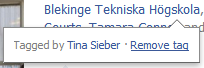
Če želite odstraniti svojo oznako (ime) s fotografije, odprite zadevno fotografijo, z miško kliknite nanjo in kliknite Opcije na dnu in izberite Označi / odstrani oznako. Označite možnost, da odstranite oznako, ki jo je ustvaril vaš prijatelj, in kliknite Nadaljujte. Na naslednji strani lahko vprašate, ali želite odstraniti oznako, fotografijo ali celo blokirati prijatelja. Pred odločitvijo natančno preberite možnosti.

Čeprav vas fotografije označijo na fotografijah, vas zanimajo tudi zasebnosti, vendar vam lahko olajšajo tudi stvari. Na primer lahko Prenesite vse Facebook fotografije s svojo oznako Kako naložite vse fotografije s Facebooka s svojo oznako Preberi več ali lahko Označite svoje prijatelje na več kul načinov 5 cool načinov za označevanje prijateljev na Facebooku Preberi več .
Če želite več nasvetov in trikov glede zasebnosti na Facebooku, si oglejte te krajše članke ROUNDUP: 5 Must-Know kritičnih Facebook nasvetov o zasebnosti ROUNDUP: 5 Must-Know kritičnih Facebook nasvetov o zasebnostiMakeUseOf je objavil nešteto člankov o nastavitvah zasebnosti in varnosti Facebooka. Facebook nenehno posodablja in spreminja nastavitve in možnosti zasebnosti. Za to objavo sem preučil prejšnje zgodbe, da sem zbral najboljše nasvete in ... Preberi več .
Kaj menite o možnostih zasebnosti glede označevanja fotografij?
Tina o potrošniški tehnologiji piše že več kot desetletje. Ima doktorat iz naravoslovja, diplom iz Nemčije in magisterij iz Švedske. Njeno analitično znanje ji je pomagalo, da se je kot tehnološka novinarka zaposlila v MakeUseOf, kjer zdaj upravlja raziskave ključnih besed in operacije.


